Optoma W461 projector Manuel utilisateur
Vous trouverez ci-dessous de brèves informations pour Projecteur DLP. Ce manuel explique comment installer, utiliser et entretenir votre projecteur DLP. Il couvre des sujets tels que la connexion du projecteur, le réglage de l'image projetée, l'utilisation de la télécommande et la navigation dans les menus d'affichage à l'écran.
PDF
Télécharger
Document
Projecteur DLP® Manuel d'utilisation TABLE DES MATIÈRES INFORMATIONS CONCERNANT LA SÉCURITÉ................................ 4 Limites d’émission de Classe B.................................................................................................. 4 Consignes de sécurité importantes............................................................................................ 4 Mises en garde........................................................................................................................... 5 Avertissements de sécurité pour les yeux.................................................................................. 6 INTRODUCTION................................................................................... 7 Présentation du contenu............................................................................................................ 7 Présentation du produit.............................................................................................................. 8 INSTALLATION.................................................................................... 11 Connexion du projecteur........................................................................................................... 11 Mettez le projecteur sous/hors tension...................................................................................... 13 Réglage de l’image projetée...................................................................................................... 14 COMMANDES DE L’UTILISATEUR.................................................... 22 Télécommande.......................................................................................................................... 22 Menus d’affichage à l’écran....................................................................................................... 23 Arborescence du menu............................................................................................................. 24 Affichage / Réglages image...................................................................................................... 28 Affichage / Trois dimensions...................................................................................................... 30 Affichage / Correction Géométrique.......................................................................................... 31 Affichage / Réglages image / Réglages couleur....................................................................... 32 Affichage / Réglages image / Signal......................................................................................... 33 Affichage / Réglages image / Réglages couleur / Correspondance Couleurs.......................... 34 Configurer / réglages lampe...................................................................................................... 36 Configurer / réglages puissance................................................................................................ 37 RÉGLAGES / SÉCURITÉ......................................................................................................... 38 Configurer / réglages lien HDMI................................................................................................ 40 Réglages à distance.................................................................................................................. 41 Configurer / Options.................................................................................................................. 41 Réglages / Options / Langue..................................................................................................... 43 Configurer / Options / Menu réglages....................................................................................... 43 Configurer / Options / Source d’entrée...................................................................................... 44 Réseau / LAN............................................................................................................................ 45 Réseau / Contrôle..................................................................................................................... 46 Lecteur USB.............................................................................................................................. 48 Affichage USB (Appareil mobile connecté directement au port USB)....................................... 52 Affichage réseau....................................................................................................................... 53 Affichage LAN........................................................................................................................... 54 LAN_RJ45................................................................................................................................. 56 2 François ANNEXES............................................................................................ 65 Dépannage................................................................................................................................ 65 Remplacement de la lampe....................................................................................................... 68 Résolutions compatibles........................................................................................................... 71 Tableau de compatibilité de vidéos True 3D.............................................................................. 72 Commandes Telnet................................................................................................................... 73 Commandes AMX Device Discovery......................................................................................... 73 Commandes PJLink™ prises en charge................................................................................... 74 Trademarks................................................................................................................................ 75 Avis concernant l’installation du projecteur............................................................................... 76 Installation au plafond............................................................................................................... 76 Bureaux Optoma dans le monde entier..................................................................................... 77 Annotations sur la réglementation et la sécurité....................................................................... 78 François 3 INFORMATIONS CONCERNANT LA SÉCURITÉ L’éclair avec la tête fléchée dans un triangle équilatéral est destiné à alerter l’utilisateur de la présence d’une « tension dangereuse » non isolée dans le boîtier du produit pouvant être d’une portée suffisante pour constituer un risque de choc électrique aux personnes. Le point d’exclamation dans un triangle équilatéral est destiné à alerter l’utilisateur de la présence d’instructions importantes sur l’exploitation et la maintenance (opérations de réparation/entretien) dans la documentation jointe à l’appareil. AVERTISSEMENT : POUR RÉDUIRE LE RISQUE D’INCENDIE OU DE DÉCHARGE ÉLECTRIQUE, NE PAS METTRE L’APPAREIL SOUS LA PLUIE OU DANS UN ENVIRONNEMENT HUMIDE. DE DANGEREUSES TENSIONS ÉLEVÉES SONT PRÉSENTES DANS LE BOÎTIER. NE PAS OUVRIR L’ENCEINTE. TOUJOURS CONTACTER UN TECHNICIEN QUALIFIÉ POUR LA RÉPARATION. Limites d’émission de Classe B Cet appareil numérique de Classe B satisfait toutes les conditions régies par la réglementation canadienne des appareils pouvant causer des inter-férences. Consignes de sécurité importantes N’obstruez pas les ouvertures d’aération. Pour garantir une opération fiable du projecteur et pour protéger de toute surchauffe, il est recommandé d’installer le projecteur dans un emplacement qui ne bloque la ventilation. A titre d’exemple, ne placez pas le projecteur sur une table chargée, un divan, un lit, etc. Ne placez pas le projecteur dans un abri tel qu’une étagère ou une armoire limitant le flux d’air. N’utilisez pas le projecteur près de l’eau ou de sources d’humidité Pour réduire tout risque d’incendie ou d’électrocution, n’exposez pas ce projecteur à la pluie ou à l’humidité. N’installez pas l’appareil près d’une source de chaleur telle que les radiateurs, les éléments chauffants, les cuisinières ou amplificateurs générant de la chaleur. Nettoyez uniquement avec un chiffon sec. Utilisez uniquement des accessoires approuvés par le fabricant. N’utilisez pas l’unité si elle est physiquement endommagée ou mal traitée. Les dommages/abus physiques seraient (sans toutefois s’y limiter): ±± L’appareil est tombé. ±± Le cordon ou la fiche sont endommagés. ±± Du liquide a été renversé sur le projecteur. ±± Le projecteur a été exposé à la pluie ou l’humidité. ±± Quelque chose est tombée dans le projecteur ou quelque chose est desserrée à l’intérieur. Ne pas effectuer des opérations de maintenance/réparation soi-même. L’ouverture ou le retrait des couvercles peuvent vous exposer à des tensions dangereuses ou à d’autres dangers. Veuillez contacter Optoma avant d’envoyer l’appareil pour réparation. 4 François Ne pas laisser d’objets ou de liquides s’introduire dans le projecteur. Ils peuvent entrer en contact avec des points de tension dangereuses et court-circuiter les pièces ce qui pourrait engendrer un incendie ou un choc électrique. Voir les marques de sécurité sur l’enceinte du projecteur. Seul un personnel d’entretien qualifié est en droit de réparer l’appareil. Mises en garde Veuillez respecter tous les avertissements, toutes les mises en garde ainsi que les instructions de maintenance recommandés dans le guide de l’utilisateur. Avertissement Ne pas regarder dans l’objectif du projecteur lorsque la lampe est allumée. La force de la lumière risque de vous abîmer les yeux. Comme toute source lumineuse, ne pas fixer le faisceau directement, RG2 IEC 62471-5:2015. Pour réduire tout risque d’incendie ou d’électrocution, ne pas exposer cet appareil à la pluie ou à l’humidité. Ne pas ouvrir ni démonter le projecteur sous risque d’électrocution. Toujours laisser l’appareil refroidir avant de changer la lampe. Procéder selon les instructions de la page 68. Ce projecteur détectera la vie utile de la lampe. Changer obligatoirement la lampe lorsque les messages d’avertissement s’affichent. Réinitialiser la fonction « Remettre à zéro la lampe » sur le menu « Système|Lampe » après avoir remplacé le module de la lampe (voir la page 36). Note: Lorsque la lampe atteint la fin de sa vie utile, le projecteur ne se mettra pas en marche tant que le module de la lampe n’a pas été remplacé. Pour remplacer la lampe, procédez selon les instructions stipulées dans la section «Remplacement de la lampe» à la page 68. Lorsqu’on met le projecteur hors tension, toujours attendre qu’il ait refroidi avant de le déconnecter. Attendre 90 secondes. Ne pas utiliser le capuchon de l’objectif lorsque le projecteur est en cours d’utilisation. Lorsque la lampe approche la fin de sa vie utile, le message « Remplacement suggéé » s’affiche à l’écran. Contacter le revendeur local ou le centre de service pour changer la lampe dès que possible. À faire: Éteindre l’appareil et débrancher la fiche de la prise CA avant de procéder au nettoyage du produit. Utiliser un chiffon sec et doux avec un détergent doux pour nettoyer le boîtier de l’affichage. Déconnecter la fiche d’alimentation de la prise CA si le produit ne sera pas utilisé pendant une longue période. Ne pas: Bloquer les fentes et les ouvertures sur l’appareil qui sont fournies pour la ventilation. Utiliser des produits nettoyants abrasifs, de la cire ou des dissolvants pour nettoyer l’appareil. Utiliser l’appareil dans les conditions suivantes: ±± Dans des environnements particulièrement chauds, froids ou humides. S’assurer que la température ambiante de la pièce se trouve dans les 5 - 40°C ±± L’humidité relative est entre 10 - 85% (max), sans condensation Dans les zones particulièrement poussiéreuses et sales. ±± Près d’appareils générant un champ magnétique puissant. ±± À la lumière directe du jour. François 5 Avertissements de sécurité pour les yeux Ne jamais fixer directement le faisceau du projecteur. Se tenir dos au faisceau dans la mesure du possible. Lorsque le projecteur est utilisé dans une classe, superviser les étudiants auxquels il a été demandé de pointer quelque chose à l’écran. Pour réduire la puissance de la lampe, utiliser des stores dans la pièce. Note: Conservez ce manuel à titre de référence ultérieure. 6 François INTRODUCTION Présentation du contenu Déballler et inspecter le contenu de la boîte afin de garantir que les pièces indiquées ci-dessous figurent dans la boîte. Si quelque chose venait à manquer, contacter le service clientèle d’Optoma. Projecteur avec capuchon d’objectif Télécommande Cordon d’alimentation 1,8 m Guide de l’utilisateur Carte de garantie M anuel de base de l’utilisateur Documentation 2 x piles AAA Note: En raison des diverses applications de chaque pays, certaines régions peuvent disposer d’accessoires différents. *: EMEA non inclus. *(1) Pour obtenir le manuel d’utilisation européen, rendez-vous sur le site www.optomaeurope.com. *(2) Pour les informations sur la garantie européenne, visitez www.optomaeurope.com. Accessoire optionnel : Mallette de transport Câble VGA François 7 INTRODUCTION Présentation du produit Unité principale Note: Laissez au moins 50 cm d’espace autour de l’entrée et de la sortie d’aération. Laissez 30 cm de distance par rapport au plafond. Assurez-vous les évents d’arrivée ne recyclent pas d’air chaud de l’évent d’évacuation. No 1. 8 François Item Sortie d’aération No Item 7. Zoom (N’est pas disponible pour la courte focale en 1080p) 2. Capteur IR 8. Mise au point 3. Pied de réglage inclinable 9. Entrée d’air 4. Indicateurs DEL 10. Objectif 5. Touches de fonctions 11. Ports de connexion 6. Bouton Marche INTRODUCTION Ports de connexion No Item No Item 1. Prise d’alimentation 8. 12V OUT 2. HDMI1 9. USB 3. HDMI2 / (Prise en charge de MHL) 10. SOURIS / SERVICE 4. RS-232C 11. LECTURE USB / AFFICHAGE 5. SORTIE VGA / YPbPr 12. Capteur IR 6. ENTRÉE VGA / YPbPr 13. ENTRÉE AUDIO 7. RJ-45 14. SORTIE AUDIO François 9 INTRODUCTION Télécommande No 1. Item Marche/Arrêt 2. 3. 4. No 14. 15. Figer Clic gauche de souris USB 16. Item Menu/2 VGA/5 Commutateur 17. 5. Quatre touches de sélection directionnelles 18. Clic droit de souris USB 6. Entrée 19. Page+ 7. Laser (NE PAS DIRIGER VERS LES YEUX) 20. Volume +/- 8. Page- 21. 3D/3 9. Trapèze V +/- 22. Vidéo/6 10. /1(bouton à numéros pour la saisie du mot de passe) 23. 11. HDMI/4 24. Re-Sync 12. Utilisateur1/7 25. Utilisateur2/8 13. Source 26. Utilisateur3/9 /0 Attention: Utiliser des commandes, ajustements ou procédures autres que ceux indiqués ici peuvent causer une exposition dangereuse à la lumière du laser. Conforme aux normes de performance FDA pour les produits laser, en dehors des dérivés relatifs à la notification sur les lasers No. 50, datée du 24 juin 2007. Avertissement : RISQUE D’EXPLOSION SI LA PILE EST REMPLACÉE PAR UN TYPE INCORRECT. JETEZ LES PILES USAGÉES CONFORMÉMENT AUX INSTRUCTIONS. Note: En raison d’une télécommande générique, la fonction dépend du modèle. 10 François INSTALLATION Connexion du projecteur Connexion Au Notebook No Item No Item 1. DVI/HDMI Câble (Accessoire optionnel) 4. Cordon d’alimentation 2. HDMI Câble (Accessoire optionnel) 5. Câble RS232 (Accessoire Optionnel) 3. Câble d’entrée VGA 6. Câble audio (Accessoire optionnel) Note: En raison des diverses applications de chaque pays, certaines régions peuvent disposer d’accessoires différents. François 11 INSTALLATION Connecter aux sources vidéo No Item 1. Câble HDMI (Accessoire Optionnel) 2. Adapatateur SCART RVB/S-Vidéo (Accessoire Optionnel) No 3. Item Cordon d’alimentation Note: En raison des diverses applications de chaque pays, certaines régions peuvent disposer d’accessoires différents. Note: La SORTIE 12V est un déclencheur programmable. 12 François INSTALLATION Mettez le projecteur sous/hors tension Allumer le projecteur 1. Enlevez le protège-objectif. 2. Branchez le cordon d’alimentation sur le projecteur. 3. Allumez les périphériques connectés.. Note: Mettez d’abord le projecteur sous tension puis sélectionnez les sources du signal. 4. Vérifiez que la DEL d’alimentation est rouge fixe puis appuyez sur le bouton de marche pour allumer le projecteur. L’écran de démarrage avec le logo du projecteur s’affiche et les périphériques connectés sont détectés. Si un ordinateur portable est connecté, appuyez sur les touches appropriées du clavier de l’ordinateur pour faire basculer la sortie de l’écran sur le projecteur. (Pour savoir quelle est la combinaison de touches Fn utilisée pour faire basculer la sortie de l’écran, veuillez vous reporter au manuel de l’ordinateur portable.) Voir Paramètres de sécurité à la page “RÉGLAGES / SÉCURITÉ” à la page 38 si le verrou de sécurité a été activé. Note: En raison des différences entre les applications pour chaque pays, certaines régions peuvent avoir des accessoires différents. Si plus d’un périphérique d’entrée est connecté, appuyez plusieurs fois sur le bouton pour basculer d’un périphérique sur l’autre. « Source » Pour sélectionner directement la source, voir la page 23. Note: 12V OUT (SORTIE 12V) est un déclencheur programmable. François 13 INSTALLATION Mise or tension du projecteur 1. Appuyez sur le bouton « » de la télécommande ou sur le bouton « (ALIMENTATION) » sur le panneau du projecteur pour éteindre le projecteur. La première fois, le message suivant s’affiche. Appuyez à nouveau sur le bouton pour confirmer la mise hors tension. Si vous n’appuyez pas sur le bouton, le message s’efface dans les 5 secondes. 2. La DEL d’alimentation clignote vert (0,5 s allumée, 0,5 s éteinte) et les ventilateurs accélèrent pendant l’arrêt du cycle de refroidissement. Le projecteur atteint le mode veille aussitôt que la DEL d’alimentation est rouge fixe. Si vous souhaitez rallumer le projecteur, vous devrez attendre jusqu’à ce que le projecteur ait terminé le cycle de refroidissement et qu’il soit passé en mode Veille. Une fois en mode veille, appuyez simplement sur le bouton (ALIMENTATION) sur le panneau du projecteur ou « » sur la télécommande pour redémarrer le projecteur. 3. Débranchez le cordon d’alimentation de la prise électrique et du projecteur uniquement lorsque le projecteur est en mode veille. Indicateur d’avertissement Lorsque l’indicateur DEL s’allume en rouge, le projecteur se met automatiquement hors tension. Veuillez prendre contact avec votre revendeur local ou avec le centre de réparation. Reportez-vous à la page 66. Lorsque l’indicateur DEL s’allume en rouge fixe (non clignotant), le projecteur se met automatiquement hors tension. Dans des conditions normales, le projecteur se rallume une fois qu’il a refroidi. Si le problème persiste, veuillez prendre contact avec votre revendeur local ou avec votre centre de réparation. Reportez-vous à la page 66. Note: Contactez le centre de service si le projecteur affiche ces symptômes. Voir la page 77 pour de plus amples informations. Réglage de l’image projetée Réglage de la hauteur du projecteur Le projecteur est équipé d’un pied d’ajustement de l’inclinaison pour régler la hauteur de l’image. Pour régler l’angle de l’image, tournez le réglage de l’inclinaison vers la droite ou vers la gauche jusqu’à ce qu’il soit à l’emplacement souhaité. Note: 14 François La table ou le support sur lequel se trouve le projecteur doit être de niveau et stable. Placez le projecteur de façon à ce qu’il soit perpendiculaire à l’écran. Pour votre sécurité personnelle, veuillez fixer correctement les câbles. INSTALLATION Réglage des dimensions de la projection de l’image (1080P_1,2x) Longueur diagonale (en po) de l’écran de 16:9 Dimensions de l’écran L X H (16:9) (m) Distance de projection (P) (pieds) Largeur Hauteur Largeur Hauteur (m) (pieds) Décaler (A) large télé large télé (m) (pieds) 30 0,66 0,37 2,18 1,23 0,81 0,97 2,66 3,19 0,06 0,18 40 0,89 0,50 2,91 1,63 1,08 1,30 3,54 4,25 0,07 0,24 60 1,33 0,75 4,36 2,45 1,62 1,94 5,32 6,38 0,11 0,37 80 1,77 1,00 5,81 3,27 2,16 2,59 7,09 8,50 0,15 0,49 100 2,21 1,25 7,26 4,09 2,70 3,24 8,86 10,63 0,19 0,61 120 2,66 1,49 8,72 4,90 3,24 3,89 10,63 12,75 0,22 0,73 140 3,10 1,74 10,17 5,72 3,78 4,53 12,41 14,88 0,26 0,85 160 3,54 1,99 11,62 6,54 4,32 5,18 14,18 17,00 0,30 0,97 190 4,21 2,37 13,80 7,76 5,13 6,15 16,84 20,19 0,35 1,16 230 5,09 2,86 16,71 9,40 6,21 7,45 20,38 24,44 0,43 1,40 280 6,20 3,49 20,34 11,44 7,56 9,07 24,81 29,75 0,52 1,71 300 6,64 3,74 21,79 12,26 8,10 9,72 26,58 31,88 0,56 1,83 Note: 300” (overdrive) pour l’Asie. François 15 INSTALLATION Réglage des dimensions de la projection de l’image (1080P_1,5x) Longueur diagonale (en po) de l’écran de 16:9 16 François Dimensions de l’écran L X H (16:9) (m) Distance de projection (P) (pieds) Largeur Hauteur Largeur Hauteur (m) (pieds) Décaler (A) large télé large télé (m) (pieds) 30 0,66 0,37 2,18 1,23 0,92 1,39 3,03 4,55 0,06 0,18 40 0,89 0,50 2,91 1,63 1,23 1,85 4,04 6,07 0,07 0,24 60 1,33 0,75 4,36 2,45 1,85 2,78 6,06 9,11 0,11 0,37 80 1,77 1,00 5,81 3,27 2,46 3,70 8,08 12,14 0,15 0,49 100 2,21 1,25 7,26 4,09 3,08 4,63 10,10 15,18 0,19 0,61 120 2,66 1,49 8,72 4,90 3,69 5,55 12,11 18,22 0,22 0,73 140 3,10 1,74 10,17 5,72 4,31 6,48 14,13 21,25 0,26 0,85 160 3,54 1,99 11,62 6,54 4,92 7,40 16,15 24,29 0,30 0,97 190 4,21 2,37 13,80 7,76 5,85 8,79 19,18 28,84 0,35 1,16 230 5,09 2,86 16,71 9,40 7,08 10,64 23,22 34,91 0,43 1,40 280 6,20 3,49 20,34 11,44 8,62 12,96 28,27 42,50 0,52 1,71 300 6,64 3,74 21,79 12,26 9,23 13,88 30,29 45,54 0,56 1,83 INSTALLATION Réglage des dimensions de la projection de l’image (1080P_ST) Longueur diagonale (en po) de l’écran de 16:9 Dimensions de l’écran L X H (16:9) (m) (pieds) Largeur Hauteur Largeur Hauteur Distance de projection (P) (m) (pieds) Décaler (A) large large (m) (pieds) 30 0,66 0,37 2,18 1,23 0,33 1,09 0,06 0,18 40 0,89 0,50 2,91 1,63 0,44 1,45 0,07 0,24 60 1,33 0,75 4,36 2,45 0,66 2,18 0,11 0,37 80 1,77 1,00 5,81 3,27 0,89 2,91 0,15 0,49 100 2,21 1,25 7,26 4,09 1,11 3,63 0,19 0,61 120 2,66 1,49 8,72 4,90 1,33 4,36 0,22 0,73 140 3,10 1,74 10,17 5,72 1,55 5,08 0,26 0,85 160 3,54 1,99 11,62 6,54 1,77 5,81 0,30 0,97 190 4,21 2,37 13,80 7,76 2,10 6,90 0,35 1,16 230 5,09 2,86 16,71 9,40 2,55 8,35 0,43 1,40 280 6,20 3,49 20,34 11,44 3,10 10,17 0,52 1,71 300 6,64 3,74 21,79 12,26 3,32 10,89 0,56 1,83 François 17 INSTALLATION Réglage des dimensions de la projection de l’image (WUXGA) Longueur diagonale (en po) de l’écran de 16:10 18 François Dimensions de l’écran L X H (16:10) (m) Distance de projection (P) (pieds) Largeur Hauteur Largeur Hauteur (m) (pieds) Décaler (A) large télé large télé (m) (pieds) 30 0,65 0,40 2,12 1,32 0,90 1,35 2,95 4,43 0,03 0,11 40 0,86 0,54 2,83 1,77 1,20 1,80 3,93 5,91 0,05 0,15 60 1,29 0,81 4,24 2,65 1,80 2,70 5,89 8,86 0,07 0,22 80 1,72 1,08 5,65 3,53 2,40 3,60 7,86 11,82 0,09 0,30 100 2,15 1,35 7,07 4,42 2,99 4,50 9,82 14,77 0,11 0,37 120 2,58 1,62 8,48 5,30 3,59 5,40 11,79 17,72 0,14 0,45 140 3,02 1,88 9,89 6,18 4,19 6,30 13,75 20,68 0,16 0,52 160 3,45 2,15 11,31 7,07 4,79 7,20 15,72 23,63 0,18 0,60 190 4,09 2,56 13,43 8,39 5,69 8,55 18,66 28,06 0,22 0,71 230 4,95 3,10 16,25 10,16 6,89 10,35 22,59 33,97 0,26 0,86 280 6,03 3,77 19,79 12,37 8,38 12,60 27,50 41,35 0,32 1,04 300 6,46 4,04 21,20 13,25 8,98 13,51 29,47 44,31 0,34 1,12 INSTALLATION Réglage des dimensions de la projection de l’image (XGA) Longueur diagonale (en po) de l’écran de 4:3 Dimensions de l’écran L X H (4:3) (m) Distance de projection (P) (pieds) Largeur Hauteur Largeur Hauteur (m) (pieds) Décaler (A) large télé large télé (m) (pieds) 30 0,61 0,46 2,00 1,50 0,98 1,17 3,20 3,84 0,06 0,21 40 0,81 0,61 2,67 2,00 1,30 1,56 4,27 5,12 0,08 0,28 60 1,22 0,91 4,00 3,00 1,95 2,34 6,40 7,68 0,13 0,42 80 1,63 1,22 5,33 4,00 2,60 3,12 8,53 10,24 0,17 0,56 100 2,03 1,52 6,67 5,00 3,25 3,90 10,67 12,80 0,21 0,70 120 2,44 1,83 8,00 6,00 3,90 4,68 12,80 15,36 0,25 0,83 140 2,84 2,13 9,33 7,00 4,55 5,46 14,93 17,92 0,30 0,97 160 3,25 2,44 10,67 8,00 5,20 6,24 17,07 20,48 0,34 1,11 190 3,86 2,90 12,67 9,50 6,18 7,41 20,27 24,32 0,40 1,32 230 4,67 3,51 15,33 11,50 7,48 8,97 24,53 29,44 0,49 1,60 280 5,69 4,27 18,67 14,00 9,10 10,92 29,87 35,84 0,59 1,95 300 6,10 4,57 20,00 15,00 9,75 11,70 32,00 38,40 0,64 2,09 François 19 INSTALLATION Réglage des dimensions de la projection de l’image (WXGA_1,2x) Longueur diagonale (en po) de l’écran de 16:10 20 François Dimensions de l’écran L X H (16:10) (m) Distance de projection (P) (pieds) Largeur Hauteur Largeur Hauteur (m) (pieds) Décaler (A) large télé large télé (m) (pieds) 30 0,65 0,40 2,12 1,32 0,83 0,99 2,71 3,26 0,05 0,15 40 0,86 0,54 2,83 1,77 1,10 1,32 3,62 4,34 0,06 0,20 60 1,29 0,81 4,24 2,65 1,65 1,99 5,43 6,51 0,09 0,30 80 1,72 1,08 5,65 3,53 2,21 2,65 7,24 8,68 0,12 0,40 100 2,15 1,35 7,07 4,42 2,76 3,31 9,05 10,85 0,15 0,50 120 2,58 1,62 8,48 5,30 3,31 3,97 10,85 13,03 0,18 0,60 140 3,02 1,88 9,89 6,18 3,86 4,63 12,66 15,20 0,21 0,70 160 3,45 2,15 11,31 7,07 4,41 5,29 14,47 17,37 0,24 0,80 190 4,09 2,56 13,43 8,39 5,24 6,29 17,19 20,62 0,29 0,95 230 4,95 3,10 16,25 10,16 6,34 7,61 20,80 24,97 0,35 1,15 280 6,03 3,77 19,79 12,37 7,72 9,26 25,33 30,39 0,43 1,40 300 6,46 4,04 21,20 13,25 8,27 9,93 27,14 32,56 0,46 1,50 INSTALLATION Réglage des dimensions de la projection de l’image (WXGA_ST) Longueur diagonale (en po) de l’écran de 16:10 Dimensions de l’écran L X H (16:10) (m) (pieds) Largeur Hauteur Largeur Hauteur Distance de projection (P) Décaler (A) (m) (pieds) large large (m) (pieds) 30 0,65 0,40 2,12 1,32 0,34 1,11 0,05 0,15 40 0,86 0,54 2,83 1,77 0,45 1,48 0,06 0,20 60 1,29 0,81 4,24 2,65 0,68 2,23 0,09 0,30 80 1,72 1,08 5,65 3,53 0,90 2,97 0,12 0,40 100 2,15 1,35 7,07 4,42 1,13 3,71 0,15 0,50 120 2,58 1,62 8,48 5,30 1,36 4,45 0,18 0,60 140 3,02 1,88 9,89 6,18 1,58 5,19 0,21 0,70 160 3,45 2,15 11,31 7,07 1,81 5,94 0,24 0,80 190 4,09 2,56 13,43 8,39 2,15 7,05 0,29 0,95 230 4,95 3,10 16,25 10,16 2,60 8,53 0,35 1,15 280 6,03 3,77 19,79 12,37 3,17 10,39 0,43 1,40 300 6,46 4,04 21,20 13,25 3,39 11,13 0,46 1,50 François 21 COMMANDES DE L’UTILISATEUR Télécommande Utilisation de la télécommande Marche/Arrêt /Commutateur Voir la section «Mise or tension du projecteur» à la page 14. Voir la section «Allumer le projecteur» à la page 13. Lorsque vous branchez votre PC au projecteur via USB, appuyez sur “Commutateur de la souris” pour activer/désactiver le mode souris et prenez la commande de votre PC à l’aide de la télécommande. Affiche un écran vierge et coupe l’audio Figer Figer Muet L Clic gauche de souris USB R Clic droit de souris USB Quatre touches de sélection directionnelles Entrée PageLaser Page+ Trapèze V +/Volume +//1 Menu/2 3D/3 22 François Utilisez ▲▼◄► pour sélectionner les objets ou faire des réglages à votre sélection. En mode souris, utilisez ▲▼◄► pour émuler les touches directionnelles. Confirmez votre choix d’éléments. En mode souris, pour l’émulation de la touche de saisie du clavier. Touche Page suivante pour émulation du clavier USB via USB quand l’OSD est éteint Appuyez sur Laser pour faire fonctionner le pointeur à l’écran. NE PAS DIRIGER VERS LES YEUX. Touche Page précédente pour émulation du clavier USB via USB quand l’OSD est éteint Règle la distorsion d’image causée par l’inclinaison du projecteur. (H. : +-20 degrés, V. : +-30 degrés. Plage de réglage vertical de seulement +- 20 degrés lorsque l’horizontal est réglé au maximum) Appuyez sur « Volume +/- » pour régler le volume. Voir la «Ratio» à la page 27. Pressez « Menu » pour lancer le menu OSD(on-screen display). Pour quitter l’OSD, pressez de nouveau « Menu ». Appuyez sur « Trois dimensions » pour activer/désactiver le menu 3D. HDMI/4 Appuyez sur « HDMI » pour choisir la source HDMI. VGA/5 Appuyez sur « VGA » pour sélectionner la source du connecteur VGA-ENTREE. COMMANDES DE L’UTILISATEUR Utilisation de la télécommande Vidéo/6 Appuyez sur « Vidéo » pour sélectionner la source de Vidéo composite. Utilisateur1/7 Voir la section «Utilisateur1 / Utilisateur2 / Utilisateur3» à la page 41 Utilisateur2/8 Voir la section «Utilisateur1 / Utilisateur2 / Utilisateur3» à la page 41 Utilisateur3/9 Voir la section «Utilisateur1 / Utilisateur2 / Utilisateur3» à la page 41 /0 Marche/arrêt menu du mode luminosité Source Appuyez sur « Source » pour rechercher la source. Re-sync Permet de synchroniser automatiquement le projecteur à la source d’entrée. Note: Etant donné les différences d’applications pour chaque pays, certaines régions peuvent avoir des accessoires différents. En raison d’une télécommande générique, la fonction dépend du modèle. Numéro de la télécommande utilisé pour le mot de passe. Menus d’affichage à l’écran Le projecteur possède des menus d’affichage à l’écran multilingues qui vous permettent d’effectuer des réglages d’image et de modifier toute une gamme de paramètres. Le projecteur détectera automatiquement la source. Comment procéder 1. Pour ouvrir le menu OSD, pressez « Menu » sur la télécommande ou le pavé de touches du projecteur. 2. Lorsque l’OSD s’affiche, utilisez les touches ▲▼ pour sélectionner un élément dans le menu principal. Lors de la sélection d’une page en particulier, appuyez sur les boutons ► ou (Entrée) pour entrer dans le sous-menu. 3. Utilisez les touches ▲▼ pour sélectionner l’élément souhaité et utilisez le bouton ► ou (Entrée) pour afficher d’autres paramètres. Réglez les paramètres à l’aide des touches ◄►. 4. Sélectionner l’élément suivant à régler dans le sous-menu et réglez comme décrit ci-dessus. 5. Appuyez sur le bouton ► ou (Entrée) pour confirmer. 6. Pour quitter, pressez de nouveau « Menu ». Le menu OSD reviendra au dernier niveau et le projecteur enregistrera automatiquement les nouveaux paramètres. Menu Principal Sous-menu Réglage François 23 COMMANDES DE L’UTILISATEUR Arborescence du menu AFFICHER Réglages image *Trois dimensions 4:3/16:9/LBX/Natif/Automatique Ratio Masquage Zoom Déplacement image Correction Géométrique Affichage | Réglages image Mode Affichage Couleur du Mur Présentation/Lumineux/Cinéma/Tableau noir/sRGB/DICOM SIM./Utilisateur/Trois dimensions Arrêt/Jaune léger/Vert léger/Bleu léger/Rose/Gris Luminosité Contraste Netteté #Couleur #Teinte Gamma Param. coul Film/Vidéo/Graphique/Standard(2.2)/1.8/2.0/2.4 BrilliantColorTM Temp. Couleur Chaud/Standard/Cool/Froid Correspondance Couleurs Couleur R/G/B/C/M/Y/W Teinte Saturation Gain Remise à zéro Annuler/Oui Quitter Gain/Tendance RVB Gain Rouge Gain Vert Gain Bleue Tendance Rouge Tendance Verte Tendance Bleue Reset Echelle Chroma. Signal Annuler/Oui Quitter *HDMI uniquement Automatique/RGB(0~255)/RGB(16~235)/YUV Automatique Arrêt/Marche Fréquence Suivi Position Horiz. Position Vert. Mode Lumineux Lumineux/Eco./Dynamic/Eco+ Remise à zéro Affichage | Trois dimensions Affichage | Correction Géométrique Mode 3D Off/DLP/IR 3D->2D 3D/L/R Format 3D Automatique/SBS/Haut et bas/Superposés Invers. Sync 3D Arrêt/Marche Réglage des quatre coins Non/Oui Trapèze H Trapèze V Remise à zéro Audio Non/Oui Haut parleur interne Automatique/Arrêt/Marche Muet Arrêt/Marche Volume 0~10 Sortie audio Arrêt/Marche Note: 24 François (#) « Couleur » et « Tendance » ne sont pris en charge que pour les sources vidéo YUV. (*) La « 3D » n’est disponible que quand un signal compatible est fourni. COMMANDES DE L’UTILISATEUR Reglages Projection Paramètres Lampe Réglages puissance Sécurité Paramètres lien HDMI Mire Grille/Blanc/Arrêt Reglages télécommande (dépend de la télécommande) ID Projecteur Options Remise à zéro Configurer | Réglages Lampe Configurer | Réglages Puissance Rappel de Lampe Arrêt/Marche Mise à zéro lampe Annuler/Oui Allumage direct Arrêt/Marche Signal marche Arrêt/Marche Arrêt Auto (min) Sleep Timer (min) Configurer | Securite Résumé rapide Arrêt/Marche Mode puissance(Veille) Actif/Eco Sécurité Arrêt/Marche Sécurité Horloge Mois/Jour/Heure Changer mot passe Configurer | Réglages lien HDMI Configurer | Réglage à distance Configurer | Options Arrêt/Marche Lien HDMI TV incluse Non/Oui Commutation on Mutuel/Projecteu -->Matériel/Matériel-->Projecteu Commutation off Arrêt/Marche Marche/Arrêt Fonction IR Utilisateur1 HDMI 2/Mire/LAN/Luminosité/Contraste/Sleep Timer/Correspondance Couleurs/Temp. Couleur/ Gamma/Projection/Paramètres Lampe/Zoom/Figer/Affichage réseau/Affichage USB/Multimédia Utilisateur2 HDMI 2/Mire/LAN/Luminosité/Contraste/Sleep Timer/Correspondance Couleurs/Temp. Couleur/ Gamma/Projection/Paramètres Lampe/Zoom/Figer/Affichage réseau/Affichage USBy/Multimédia Utilisateur3 HDMI 2/Mire/LAN/Luminosité/Contraste/Sleep Timer/Correspondance Couleurs/Temp. Couleur/ Gamma/Projection/Paramètres Lampe/Zoom/Figer/Affichage réseau/Affichage USB/Multimédia Langue Réglage Menu Pos. Menu Menu timer Source d'Entrée Nom de l'entrée Configurer | Réinitialisation Arrêt/5sec/10sec HDMI1/HDMI2/MHL/VGA/Affichage réseau/Affichage USB/Multimédia HDMI 1 Val. par défaut/Personnaliser HDMI 2/MHL Val. par défaut/Personnaliser VGA Val. par défaut/Personnaliser Affichage réseau Val. par défaut/Personnaliser Affichage USB Val. par défaut/Personnaliser Multimédia Val. par défaut/Personnaliser Haute Altitude Arrêt/Marche Arrêt sur image Arrêt/Marche Clavier Verrouillé Arrêt/Marche Info Cachées Arrêt/Marche Logo Val. par défaut/Neutre Couleur Arr Plan Aucun/Bleu/Rouge/Vert/Gris/Logo Réinitialiser Menu Annuler/Oui Réinitialiser aux valeurs par défault Annuler/Oui François 25 COMMANDES DE L’UTILISATEUR Réseau WLAN LAN Contrôle Réseau | WLAN WLAN Arrêt/Marche Etat Réseau Adresse MAC Adresse IP SSID Réseau | LAN Etat Réseau Adresse MAC DHCP Arrêt/Marche Adresse IP 192.168.0.100 Masque s.-réseau 255.255.255.0 Passerelle 192.168.0.254 DNS 192.168.0.51 Reset Réseau | Contrôle Informations Crestron Arrêt/Marche Extron Arrêt/Marche PJ Link Arrêt/Marche AMX Device Discovery Arrêt/Marche Telnet Arrêt/Marche HTTP Arrêt/Marche Norme Numéro de série Source Résolution Taux de rafraichissement Mode Affichage Mode puissance (Veille) Heures lampe Eco+/Totale/Dynamic/Lumineux/Eco Etat Réseau Adresse IP ID Projecteur Mode Lumineux Version FW 26 François Système/LAN/MCU COMMANDES DE L’UTILISATEUR Menu Affichage Réglages image Accédez au menu Paramètres Image. Voir la page 28 pour plus d’informations. Trois dimensions Accédez au menu 3D. Voir la page 30 pour plus d’informations. Ratio Utilisez cette fonction pour choisir le format d’image souhaité. 4:3: Ce format sert aux sources d’entrée 4x3 non optimisées pour TV à grand écran. 16:9: Ce format sert aux sources d’entrée 16x9, par exemple les HDTV et les DVD optimisés pour TV à grand écran. LBX: Le format est pour les sources boîte aux lettres non 16x9 et pour les utilisateurs qui utilisent un objectif 19x9 pour afficher un rapport d’aspect de 2,35:1 avec une pleine résolution. Natif: Dépend de la résolution de la source d’entrée – Aucune mise à l’échelle n’est effectuée. Auto: Sélectionne automatiquement le format approprié. Masquage La fonction Masquage supprime le bruit d’une vidéo. Appliquez le Masquage à l’image pour supprimer le bruit d’encodage vidéo au bord de la source vidéo. François 27 COMMANDES DE L’UTILISATEUR Zoom Appuyez sur ◄ pour réduire la taille de l’image. Appuyez sur ► pour agrandir une image sur l’écran projeté. Déplacement image Déplace la position de l’image projetée horizontalement ou verticalement. Appuyez sur ◄► pour déplacer l’image horizontalement sur l’écran projeté. Appuyez sur ▲▼ pour déplacer l’image verticalement sur l’écran projeté. Correction Géométrique Accédez au menu Correction Géométrique. Voir la page 31 pour plus d’informations. Affichage / Réglages image Mode Affichage Il existe de nombreux préréglages usine optimisés pour toute une gamme de types d’images. Présentation: Ce mode convient à l’affichage de présentations PowerPoint lorsque le projecteur est connecté au PC. Lumineux: Luminosité maximale depuis l’entrée PC. Cinéma: Sélectionner ce mode pour le home cinéma. sRVB: Couleurs précises standardisées. Tableau noir: Ce mode doit être sélectionné pour obtenir des paramètres de couleur idéaux lors de la projection sur un tableau (vert). DICOM SIM: Ce mode peut projeter une image médicale monochrome telle qu’une radiographie à rayons X, une IRM, etc. Utilisateur: Mémorise les paramètres de l’utilisateur. Trois dimensions: Pour profiter de l’effet 3D, vous devez avoir des lunettes 3D. Assurez-vous que votre appareil portable/PC dispose d’une carte graphique avec tampon quadruple à sortie de signal 120 Hz et d’un lecteur 3D. Couleur du Mur Utilisez cette fonction pour obtenir une image d’écran optimisée en fonction de la couleur des murs. 28 François COMMANDES DE L’UTILISATEUR Luminosité Règle la luminosité de l’image. Contraste Appuyez sur ◄ pour assombrir l’image. Appuyez sur ► pour éclaircir l’image. Le contraste contrôle le degré de différence entre les zones les plus claires et les plus sombres de l’image. Netteté Appuyez sur ◄ pour diminuer le contraste. Appuyez sur ► pour augmenter le contraste. Règle la netteté de l’image. Couleur Appuyez sur ◄ pour diminuer la netteté. Appuyez sur ► pour augmenter la netteté. Ajuste une image vidéo depuis le noir et blanc jusqu’à des couleurs pleinement saturées. Teinte Appuyez sur ◄ pour réduire la quantité de couleur de l’image. Appuyez sur ► pour augmenter la quantité de couleur de l’image. Règle la balance des couleurs du rouge et du vert. Gamma Appuyez sur ◄ pour augmenter la quantité de vert dans l’image. Appuyez sur ► pour augmenter la quantité de rouge dans l’image. Choisissez le type de gamma entre Film, Vidéo, Graphique, Standard (2.2), 1.8, 2.0, 2.4. Param. coul Accédez au menu Paramètres Image. Voir la page 32 pour plus d’informations. Signal Entrez dans le menu Signal. Configurez les propriétés de signal du projecteur. Cette fonction est disponible quand la source d’entrée prend en charge VGA. Voir la page 33 pour plus d’informations. Mode Lumineux Ajuste les réglages du mode Lumineux pour les projecteurs à lampe. Lumineux: Choisissez « Lumineux » pour augmenter la luminosité. Eco.: Choisissez « Eco. » pour atténuer la lampe du projecteur, ce qui réduira la consommation de courant et prolongera la durée de vie de la lampe. Dynamic: Choisissez « Dynamic » pour atténuer la puissance de la lampe en fonction du niveau de luminosité du contenu et ajuster la consommation électrique de la lampe entre 100 % et 30 % dynamiquement. La durée de vie de la lampe sera prolongée. Eco+: Lorsque le mode Eco+ est activé, le niveau de luminosité du contenu est automatiquement détecté pour réduire significativement la consommation électrique de la lampe (jusqu’à 70 %) pendant les périodes d’inactivité. François 29 COMMANDES DE L’UTILISATEUR Affichage / Trois dimensions Mode 3D Lien DLP: Sélectionnez DLP Link pour utiliser des paramètres optimisés pour les lunettes 3D DLP Link. IR: Choisissez IR pour utiliser les réglages optimisés pour les lunettes 3D basées sur l’IR. 3D2D Arrêt: Sélectionez « Arrêt » pour désactiver le mode 3D. Appuyez sur ◄► pour afficher du contenu 3D en 2D (Gauche) ou 2D (Droite) sans lunettes 3D pour apprécier du contenu 3D. Ce paramètre peut également être utilisé pour des installations 3D passives sur projecteur double. Format 3D Automatique: Quand un signal d’identification 3D est détecté, le format 3D est sélectionné automatiquement. (Pour les sources HDMI 1.4 3D uniquement) SBS: Afficher le signal 3D au format côte-à-côte. Haut et bas: Afficher le signal 3D au format haut-bas. Superposés: Afficher le signal 3D au format cadre séquentiel. Invers. Sync 3D Appuyez sur ◄► pour activer ou désactiver la fonction d’inversion 3D Sync pour inverser des images. Note: Les paramètres 3D sont sauvegardés après le réglage. 30 François COMMANDES DE L’UTILISATEUR Affichage / Correction Géométrique Four Corner Adjustment Sélectionnez « Oui » pour le réglage de la Correction Géométrique. Utilisez la touche ▲▼◄► pour sélectionner le coin à régler. Appuyez sur le bouton avec ▲▼◄►. Appuyez sur Entrée et appuyez sur ↑↓ pour sélectionner Correction géométrique. (Entrée) et réglez les coins Appuyez sur ▲▼ pour sélectionner Réglage des quatre coins. Dans le menu Réglage des quatre coins, utilisez la touche ▲▼◄► et appuyez sur le bouton (Entrée) pour sélectionner un coin spécifique. Utilisez la touche ▲▼◄► pour régler le coin sélectionné. Trapèze H Sélectionnez « Oui » pour le réglage de la Correction Géométrique. Appuyez sur ◄► pour compenser la distorsion horizontale des images lorsque le projecteur est positionné selon un angle par rapport à l’écran. Trapèze V Sélectionnez « Oui » pour le réglage de la Correction Géométrique. Appuyez sur ◄► pour compenser la distorsion verticale des images lorsque le projecteur est positionné selon un angle par rapport à l’écran. Remise à zéro Redéfinit tous les paramètres de Correction Géométrique à leurs valeurs d’usine. François 31 COMMANDES DE L’UTILISATEUR Affichage / Réglages image / Réglages couleur BrilliantColor™ Ce paramètre réglable utilise un nouvel algorithme de traitement des couleurs et des améliorations au niveau du système pour permettre une luminosité plus importante en fournissant des couleurs vraies et dynamiques dans l’image. La plage va de 1 à 10. Si vous préférez une image plus lumineuse, réglez vers le paramètre maximal. Pour une image plus douce et plus naturelle, réglez vers le paramètre minimal. Color Temperature Règle la température des couleurs. À une température Froide, l’écran apparaît plus froid ; à une température Chaude, l’écran apparaît plus chaud. Correspondance Couleurs Accédez au menu Correspondance des couleurs. Voir la page 34 pour plus d’informations. Gain/Tendance RVB Gain/Tendance RVB: Ces paramètres vous permettent de configurer la luminosité (gain) et le contraste (teinte) d’une image. Remise à zéro: Restaurez les paramètres par défaut de gain/Tendance RVB. Echelle Chroma. Sélectionnez un type de matrice de couleur approprié parmi AUTO, RVB, YUV. Pour HDMI uniquement: Sélectionnez la matrice de couleurs entre Auto, RVB (0-255), RVB (16-235), YUV. Gamme de couleurs améliorée : Définit la gamme de couleurs HDMI 0 - 255. Gamme de couleurs normale : Définit la gamme de couleurs HDMI 16 - 235. Note: 32 François COMMANDES DE L’UTILISATEUR Affichage / Réglages image / Signal Automatique Placez Automatique sur Marche ou Arrêt pour verrouiller ou déverrouiller les fonctions Phase et Fréquence. Désactiver: Désactive le verrouillage automatique. Activer: Active le verrouillage automatique. Fréquence Changez la fréquence des données d’affichage pour qu’elle corresponde à la fréquence de la carte graphique de votre ordinateur. Si vous constatez barre verticale scintillante, utilisez cette fonction pour effectuer un réglage. Suivi Veuillez synchroniser la synchronisation du signal de l’affichage avec la carte graphique. Si l’image est instable ou vacillante, utilisez cette fonction pour corriger le problème. Position Horiz. Appuyez sur ◄ pour déplacer l’image vers la gauche. Appuyez sur ► pour déplacer l’image vers la droite. Position Vert. Appuyez sur ◄ pour déplacer l’image vers le bas. Appuyez sur ► pour déplacer l’image vers le haut. François 33 COMMANDES DE L’UTILISATEUR Affichage / Réglages image / Réglages couleur / Correspondance Couleurs Couleurs (Sauf blanc) Appuyez sur ◄► pour sélectionner une couleur. Appuyez sur ▲▼ pour sélectionner Teinte, Saturation ou Gain et appuyez sur ◄► pour ajuster les paramètres. Blanc Appuyez sur ◄► pour sélectionner Blanc. Appuyez sur ▲▼ pour sélectionner Rouge, Vert ou Bleu et appuyez sur ◄► pour ajuster les paramètres. Remise à zéro Redéfinit tous les paramètres de couleur à leurs valeurs d’usine. Quitter Quitte le menu Correspondance Couleurs. Note: Le vert, le bleu, le cyan, le jaune et le magenta peuvent être ajustés séparément avec la teinte/ saturation et le gain de chaque couleur. Le blanc peut être ajusté avec Rouge, Vert ou Bleu. Audio Haut parleur interne 34 François Automatique: Règle automatiquement le haut-parleur interne. Arrêt: Désactive le haut-parleur interne. Marche: Active le haut-parleur interne. COMMANDES DE L’UTILISATEUR Muet Active ou désactive l’audio. Volume Arrêt: Le volume du haut-parleur et la sortie audio sont activés. Marche: Le volume du haut-parleur et la sortie audio sont désactivés. Appuyez sur ◄ pour diminuer le volume. Appuyez sur ► pour augmenter le volume. Audio Out Appuyez sur ◄► pour sélectionner la source de sortie audio. Réglages Projection Sélectionnez la méthode de projection : Bureau Avant Le réglage d’usine par défaut. Bureau Arrière Lorsque vous sélectionnez cette fonction, le projecteur inverse l’image pour vous permettre de projeter depuis l’arrière d’un écran translucide. Plafond haut Lorsque vous sélectionnez cette fonction, le projecteur retourne l’image pour une projection via un montage au plafond. Arrière haut Lorsque vous sélectionnez cette fonction, le projecteur inverse et retourne l’image en même temps. Vous pouvez projeter depuis l’arrière d’un écran translucide avec une projection via un montage au plafond. Paramètres Lampe Accédez au menu Paramètres Lampe. Voir la page 36 pour plus d’informations. Réglages puissance Accédez au menu Réglages puissance. Voir la page 37 pour plus d’informations. Sécurité Accédez au menu Sécurité. Voir la page 38 pour plus d’informations. François 35 COMMANDES DE L’UTILISATEUR Paramètres lien HDMI Accédez au menu Paramètres lien HDMI. Voir la page 40 pour plus d’informations. Mire Affiche un motif de test. Trois options sont disponibles : Grille, Blanche et Aucune. Reglages télécommande Accédez au menu Réglages télécommande. Voir la page 41 pour plus d’informations. ID Projecteur Sélectionnez un ID de projecteur à deux chiffres de 00 à 99. Options Accédez au menu Options. Voir la page 41 pour plus d’informations. Remise à zéro Réinitialisez toutes les options aux réglages d’usine par défaut. Configurer / réglages lampe Rappel de Lampe Activez ou désactivez le rappel de durée de vie de la lampe. Marche: Un message d’avertissement s’affiche lorsque la durée de vie restante de la lampe est inférieure à 30 heures. Arrêt: Aucun message d’avertissement ne s’affiche. Mise à zéro lampe Après avoir remplacé la lampe, réinitialisez le compteur de la lampe pour refléter précisément la durée de vie de la nouvelle lampe. 36 François 1. Sélectionnez Mise à zéro lampe. Un écran de confirmation apparait. 2. Sélectionnez Oui pour remettre le compteur de la lampe à zéro. COMMANDES DE L’UTILISATEUR Configurer / réglages puissance Allumage direct Activez ou désactiver l’Allumage direct. Marche: Le projecteur se met automatiquement sous tension lorsque l’alimentation CA est fournie. Arrêt: Le projecteur doit être mis sous tension normalement. Signal marche Activez ou désactiver le Signal marche. Marche: Le projecteur se met automatiquement sous tension lorsqu’un signal actif est détecté. Arrêt: Désactive l’alimentation sur relais quand un signal actif est détecté. Disponible sur l’entrée de signal VGA ou HDMI. Si le projecteur est éteint alors qu’une source d’entrée est active (la dernière source d’image s’affiche à l’écran), il ne redémarrera pas à moins que : ±± La source ne soit arrêtée puis qu’une source de signal ne soit redémarrée. Note: ±± Le projecteur ne soit débranché puis rebranché. Fonction optionnelle selon la région. Disponible uniquement quand le mode veille est actif Arrêt Auto (min) Définissez l’intervalle de mise hors tension automatique. Le projecteur met la lampe hors tension après 0 minutes sans signal par défaut. Le message d’avertissement est affiché 60 secondes avant la mise hors tension. Sleep Timer (min) Règle l’intervalle de Sleep Timer. Le projecteur se met hors tension après la période d’inactivité spécifiée (indépendamment du signal). Le message d’avertissement est affiché 60 secondes avant la mise hors tension. Résumé rapide Si Résumé rapide est activé, le projecteur peut se remettre à fonctionner rapidement à condition que le projecteur soit rallumé dans les 100 secondes après avoir été éteint. Note: Le projecteur ne sera pas vraiment arrêté à 100 % tant que l’utilisateur n’aura pas attendu 100 sec. François 37 COMMANDES DE L’UTILISATEUR Mode puissance (Veille) Eco.: Choisissez « Eco. » pour éviter de gaspiller du courant <0,5W. Actif: Choisissez “Actif” pour revenir au mode de veille normal. Lorsque le Mode puissance (Veille) est réglé sur Eco., le pass-through VGA et Audio ainsi que RJ45 sont désactivés. Une fonctionnalité limitée est disponible sur le contrôle RS232. Fonction optionnelle selon la région. Note: RÉGLAGES / SÉCURITÉ Sécurité Activez ou désactivez le mot de passe de sécurité. Marche: Le mot de passe actuel est requis pour mettre le projecteur sous tension et accéder au menu Sécurité. Arrêt: Aucun mot de passe n’est exigé après la mise sous tension du système. Lorsque la sécurité est activée, l’affichage de l’écran suivant au démarrage et avant d’accéder au menu Sécurité est autorisé : Note: Le mot de passe par défaut : 1, 2, 3, 4. Sécurité Horloge Accédez au sous-menu Sécurité Horloge. Saisissez les mois, jours et heures où le projecteur peut être utilisé sans saisir le mot de passe. Quitter le menu Réglages active la Sécurité Horloge. Une fois activé, le projecteur nécessite un mot de passe aux dates et heures spécifiées pour permettre la mise sous tension et l’accès au menu Sécurité. 38 François COMMANDES DE L’UTILISATEUR Si le projecteur est en cours d’utilisation et la Sécurité Horloge est active, l’écran suivant s’affiche 60 secondes avant que le mot de passe soit requis. Note: Si le mot de passe incorrect est saisi trois fois, l’appareil s’éteint automatiquement après 10 secondes. Changer mot passe Utilisez ce sous-menu pour changer le mot de passe de sécurité du projecteur. 1. 2. 3. Sélectionnez Changer mot de passe dans le sous-menu Sécurité. La boîte de dialogue Confirmer le changement du mot de passe s’affiche. Sélectionnez Oui. Saisissez le mot de passe par défaut <1> <2> <3> <4>. Un deuxième écran de mot de passe s’affiche. 4. Saisissez le nouveau mot de passe deux fois pour vérification. Note: Si les nouveaux mots de passe ne correspondent pas, l’écran du mot de passe s’affiche à nouveau. François 39 COMMANDES DE L’UTILISATEUR Configurer / réglages lien HDMI Lien HDMI Active/désactive la fonction Lien HDMI. Les options TV incluse, Lien mise sous tension et Lien mise hors tension ne sont disponibles que si le paramètre est réglé sur « Marche ». Note: When you connect HDMI CEC-compatible devices to the projector with HDMI cables, you can control them on the same power on or power off status using the HDMI Link control feature in the projector’s OSD. This lets one device or multiple devices in a group power on or power off via HDMI Link Feature in a typical configuration, your DVD player may be connected to the projector through an amplifier or home theater system. Optional feature depends on region Only available on Standby Mode is Active Inclusive of TV Réglez-le sur « Oui » si vous préférez que la télévision et le projecteur soient éteints automatiquement en même temps. Pour empêcher que les deux appareils soient éteints en même temps, réglez le paramètre sur « Non ». Commutation of Commande de mise sous tension CEC. Mutuel: Le projecteur et l’appareil CEC seront allumés simultanément. Projecteur->Matériel: L’appareil CEC ne sera allumé qu’après la mise en marche du projecteur. Matériel->Projecteur: Le projecteur ne sera allumé qu’après la mise en marche de l’appareil CEC. Commutation on Si le paramètre est réglé sur « Marche », le Lien HDMI et le projecteur seront éteints automatiquement en même temps. Réglez-le sur « Arrêt », le Lien HDMI et le projecteur ne seront pas éteints automatiquement en même temps. 40 François COMMANDES DE L’UTILISATEUR Réglages à distance Fonction IR Activer ou désactiver la fonction IR du projecteur. Utilisateur1 / Utilisateur2 / Utilisateur3 Définissez les touches Utilisateur1, Utilisateur2, Utilisateur3 en tant que touches de raccourci pour les fonctions LAN, Luminosité, Contraste, Sleep Timer, Correspondance Couleurs, Temp. Couleur, Gamma, Projection, Paramètres Lampe, Zoom, Mire, Figer, Affichage réseau, Affichage USB, Lecteur USB, HDMI2. Configurer / Options Langue Accédez au menu Langue. Sélectionnez le menu OSD multilingue. Réglage Menu Réglez la position du menu sur l’écran et configurez les paramètres de temporisation du menu. Source auto Choisissez cette option pour laisser le projecteur trouver automatiquement une source d'entrée disponible. Source d’Entrée Accédez au sous-menu Source d’entrée. Sélectionnez les sources à rechercher au démarrage. François 41 COMMANDES DE L’UTILISATEUR Nom de l’entrée Utilisez-le pour renommer la fonction d’entrée afin de faciliter l’identification. Les options disponibles comprennent HDMI1, HDMI2/MHL, VGA, Affichage réseau, Affichage USB et Lecteur USB. Haute Altitude Réglez la vitesse du ventilateur pour refléter l’environnement. Marche: Augmente la vitesse du ventilateur pour des niveaux élevés de température, d’humidité ou d’altitude. Arrêt: Vitesse du ventilateur standard pour des conditions normales. Arrêt sur image Choisissez « Marche » ou « Arrêt » pour verrouiller ou déverrouiller le réglage des paramètres du mode d’affichage. Clavier Verrouillé Verrouille les boutons sur le panneau supérieur du projecteur. Marche: Un message d’avertissement s’affiche pour confirmer le verrouillage du clavier. Arrêt: Le clavier du projecteur fonctionne normalement. Note: Appuyez pendant 10 secondes sur le bouton Info Cachées (Entrée) du clavier pour le déverrouiller Supprimez les messages d’informations sur l’écran projeté. Marche: Aucun message de statut n’apparaît à l’écran pendant le fonctionnement. Arrêt: Les messages de statut apparaissent normalement à l’écran pendant le fonctionnement. Logo Choisissez l’écran à afficher pendant le démarrage. Val. par défaut: L’écran de démarrage fourni par défaut. Neutre: La couleur d’arrière-plan. Couleur Arr Plan Sélectionnez la couleur d’arrière-plan souhaitée pour l’image projetée lorsqu’aucune source n’est détectée. Remise à zéro 42 François Réinitialiser Menu: Restaurez les paramètres par défaut des réglages du menu OSD. Réinitialiser aux valeurs par défaut: Restaurez les paramètres par défaut des paramètres du menu Réglages. COMMANDES DE L’UTILISATEUR Réglages / Options / Langue Langue Choisissez le menu OSD multilingue. Appuyez sur le bouton (Entrée) dans le sous-menu puis utilisez les touches Haut (▲) ou Bas (▼) pour sélectionner votre langue préférée. Configurer / Options / Menu réglages Pos. Menu Sélectionner la position du menu sur l’écran d’affichage. Menu Timer Réglez la durée pendant laquelle le menu OSD reste visible sur l’écran. François 43 COMMANDES DE L’UTILISATEUR Configurer / Options / Source d’entrée Source d’Entrée Utilisez cette option pour sélectionner les sources d’entrée. Appuyez sur ▲▼ pour sélectionner une source. Appuyez sur le bouton (Entrée) pour finaliser la sélection. Réseau WLAN WLAN: Arrêt/Marche État Réseau: Lecture seule. Adresse MAC: Lecture seule. Adresse IP: Lecture seule. SSID: Lecture seule. LAN Accédez au menu LAN. Voir la page 45 pour plus d’informations. Contrôle Accédez au menu Contrôle. Voir la page 46 pour plus d’informations. 44 François COMMANDES DE L’UTILISATEUR Réseau / LAN Note: Le sous-menu Réseau est accessible si un câble réseau est connecté. Si la connexion est bien établie, l’écran de l’OSD affichera la boîte de dialogue suivante. Etat Réseau: Pour afficher les informations du réseau. Adresse MAC: Lecture seule. DHCP: ±± Marche: Affecter une adresse IP au projecteur depuis le serveur DHCP automatiquement. ±± Arrêt: Assigner manuellement une adresse IP. Adresse IP: Sélectionner une adresse IP. Masque s.-réseau: Sélectionner un numéro de masque de sous-réseau. Passerelle: Sélectionner la passerelle par défaut du réseau connecté au projecteur. DNS: Sélectionner le numéro DNS. Appliquer: Appuyez sur le bouton (Entrée) pour appliquer la sélection. François 45 COMMANDES DE L’UTILISATEUR Réseau / Contrôle Crestron Appuyez sur ◄► pour activer/désactiver Crestron. Port: 41794 Extron Appuyez sur ◄► pour activer/désactiver Extron. Port: 2023 PJ Link Appuyez sur ◄► pour activer/désactiver PJ Link. Port: 4352 AMX Device Discovery Appuyez sur ◄► pour activer/désactiver AMX Device Discovery. Port: 9131 Telnet Appuyez sur ◄► pour activer/désactiver Telnet. Port: 23 HTTP Appuyez sur ◄► pour activer/désactiver HTTP. Port: 80 46 François COMMANDES DE L’UTILISATEUR Info Affichez les informations du projecteur comme indiqué ci-dessous : Norme Numéro de série Source Résolution Taux de rafraichissement Mode Affichage Mode puissance (Veille) Heures lampe Etat Réseau Adresse IP ID Projecteur Mode Lumineux Version FW François 47 COMMANDES DE L’UTILISATEUR Lecteur USB Visionneuse de photos et de documents Les utilisateurs n'ont pas toujours besoin d'un PC ou d'un appareil mobile pour afficher du contenu. Avec le lecteur USB intégré, en branchant simplement un dispositif de stockage USB, les utilisateurs peuvent visualiser directement des photos et des documents, y compris des fichiers au format PowerPoint, Word, Excel et PDF. Comment configurer un type de fichier pour le Multimédia avec USB Note: Prise en charge USB jusqu’à USB 2.0. Clé USB : prise en charge jusqu’à 64 Go. Clé USB : prise en charge d’une seule partition et d’un seul périphérique. Une clé USB doit être branchée dans le projecteur si vous souhaitez utiliser la fonction USB Multimédia. Veuillez ne pas connecter le port USB pour la caméra car il y aurait un problème de compatibilité. Suivez ces étapes pour lire les fichiers Photo, Vidéo ou de Musique sur votre projecteur : 1. Branchez le câble d’alimentation avec l’adaptateur secteur CA et allumez le projecteur en appuyant sur le bouton Power (Alimentation). 2. 48 François Branchez une clé USB sur votre projecteur. COMMANDES DE L’UTILISATEUR Pour ouvrir le menu Multimédia, appuyez le bouton sélectionnez. Le menu Lecteur USB s'ouvre. (Source) de la télécommande ou du clavier et François 49 COMMANDES DE L’UTILISATEUR 3. Accédez au menu USB et sélectionnez les fichiers multimédia : Photo ou Document. Ou sélectionnez l’option Paramètres pour modifier les paramètres pour Photo ou Document. Sélectionnez le fichier que vous souhaitez ouvrir. 4. Le paramètre Multimédia vous permet de modifier les réglages de Rapport d’affichage et d’Intervalle de temps pour Photo et Document. Format USB pris en charge Stockage USB Type d’appareil USB Flash Système de fichiers FAT16, FAT32, NTFS, ExFAT Niveau fichier et répertoire Prend en charge au maximum 999 répertoires/ fichiers. Prend en charge les chemins d’une longueur maximale de 100 caractères. Format de photo pris en charge Format d’image JPEG Profil Référentiel Progressif Echelle Chroma. Limitation de taille YUV400 8000*6000 YUV420 8000*6000 YUV422 8000*6000 YUV440 8000*6000 YUV444 8000*6000 YUV400 Largeur <= 8000 et hauteur <= 6000 YUV420 YUV422 YUV440 YUV444 50 François Conseil : Taille limite prise en charge des fichiers BMP et JPG progressifs. Résolution BMP prise en charge jusqu’à 1600x1200 (3,2 secondes). Résolution JPEG progressif prise en charge jusqu’à 1600x1200. COMMANDES DE L’UTILISATEUR Format de document pris en charge Format de fichier Adobe PDF Version prise en charge PDF 1.0 PDF 1.1 Limitation de pages/lignes Limitation de taille Commentaire Jusqu’à 1000 pages (Un fichier) Jusqu’à 75 Mo - Vu que la visionneuse Office ne charge pas toutes les pages des fichiers MS Word en même temps, il n’y a aucune limitation évidente des pages et des lignes. Jusqu’à 100 Mo Ne prend pas en charge le texte en gras en police chinoise simple Limite de lignes :jusqu’à 595 Limite de colonnes :jusqu’à 256 Jusqu’à 15 Mo Ne prend pas en charge les feuilles protégées par mot de passe Jusqu’à 19 Mo Ne prend pas en charge l’ordre des diaporamas PDF 1.2 PDF 1.3 PDF 1.4 MS Word British Word 95 Word 97, 2000, 2002, 2003 Word 2007 (.docx), 2010 (.docx) MS Excel British Excel 5, 95 Excel 97, 2000, 2002, 2003 Excel 2007 (.xlsx), 2010 (.xlsx) Feuilles :jusqu’à 100 Office XP Excel Remarque : Aucune des trois limitations ci-dessus ne peut apparaître sur un fichier Excel simultanément Jusqu’à 1000 pages (Un fichier) MS British PowerPoint 97 PowerPoint PowerPoint 2000, 2002, 2003 PowerPoint 2007 (.pptx) PowerPoint 2010 (.pptx) Office XP PowerPoint Présentation PowerPoint - -2003 et antérieur (.pps) Présentation PowerPoint - -2007 et 2010 (.ppsx) Note: Les animations dans Power Point ne sont pas prises en charge. François 51 COMMANDES DE L’UTILISATEUR Affichage USB (Appareil mobile connecté directement au port USB) Mise en miroir d'écran par câble USB Mettez en miroir votre écran iOS ou Android en raccordant l'appareil au projecteur avec votre câble de chargement USB. Partagez commodément et facilement votre contenu sur grand écran. Pour mettre en miroir sur le projecteur : 1. Branchez le câble d’alimentation avec l’adaptateur secteur CA et allumez le projecteur en appuyant sur le bouton Power (Alimentation). 2. Raccordez le projecteur et votre appareil mobile avec un câble USB. Pour ouvrir le menu Affichage USB, appuyez sur le bouton clavier et sélectionnez Affichage USB, le menu s’ouvre. (Source) de la télécommande ou du Si vous avez un appareil iOS, activez la fonction de mise en miroir sur l’appareil. L’écran de votre appareil iOS apparaît sur le projecteur. Si vous avez un appareil Android, suivez ces directives : 52 François a) Appuyez sur Paramètres > Plus > Partage de connexion et hotspot portable et activez Partage de connexion USB. b) Depuis Google Play, téléchargez HDCast Pro. c) Ouvrez l’application HDCast Pro sur votre appareil mobile. d) Suivez les menus dans HDCast Pro pour sélectionner le projecteur et le support d’affichage depuis l’appareil intelligent connecté. COMMANDES DE L’UTILISATEUR Affichage réseau Projection sans fil avec dongle Wi-Fi optionnel Avec un dongle Wi-Fi optionnel et l'application mobile gratuite, vous pouvez vous connecter sans fil à votre ordinateur portable, votre tablette ou votre appareil mobile et projeter votre contenu sur grand écran. Jusqu'à 4 appareils peuvent être connectés simultanément au projecteur. Avec l'affichage Wi-Fi, vous pouvez éliminer les enchevêtrements de câbles et accroître la variété des connexions. Suivez ces étapes pour mettre en miroir l’écran de votre appareil portable : 1. Branchez le câble d’alimentation avec l’adaptateur secteur CA et allumez le projecteur en appuyant sur le bouton Power (Alimentation). 2. En fonction du système d’exploitation de votre appareil mobile, ouvrez l’App Store (iOS) ou Google Play (Android) et installez l’application HDCast Pro sur votre appareil mobile. Si vous utilisez un ordinateur portable, téléchargez l’application HDCast Pro sur le site Web www.optoma.com/hdcastpro. 3. Branchez une clé Wi-Fi (Optionnelle) sur votre projecteur. 4. Connectez votre appareil portable via Wi-Fi au projecteur. Un exemple de paramètres de connexion est le suivant : ±± SSID du projecteur : HDCastPro_XXXXXXXX ±± Mot de passe Wi-Fi : XXXXXXXX Note: Le SSID du projecteur et le mot de passe Wi-Fi varient en fonction de la clé Wi-Fi connectée. François 53 COMMANDES DE L’UTILISATEUR 5. Ouvrez l’application HDCast Pro sur votre appareil portable. L’écran suivant s’ouvre. Android Windows 6. Sélectionnez HDMirror (Android) dans le menu pour commencer à mettre en miroir l’écran de votre appareil portable. Systèmes d’exploitation prenant en charge le Wi-Fi 54 François iOS prend en charge les deux dernières versions. Android 5.0 et versions ultérieures. MACOS prend en charge les deux dernières versions. Windows 7 et versions ultérieures et Chrome OS. * Certaines versions de Windows 10 ne prennent pas en charge le mode extension mais cela sera effectif en 2017. COMMANDES DE L’UTILISATEUR Affichage LAN 1. Connecte un câble RJ45 aux ports RJ45 du projecteur et du PC/MAC (ordinateur portable). Assurez-vous que le projecteur et le PC/MAC sont sur le même réseau local. 2. Récupérez le logiciel HDCast Pro PC/MAC à l’adresse https://www.optoma.com/hdcastpro/ et installez-le. Mettez le projecteur sous tension - assurez-vous que le projecteur a obtenu une adresse IP. Passez la source sur Affichage réseau. Ouvrez HDCast Pro, puis appuyez sur “Rechercher”. 3. 4. 5. Si la connexion entre le PC/MAC et le projecteur est effectuée, HDCastPro trouve le projecteur correspondant. 6. 7. Double-cliquez sur le projecteur à connecter. Une fois la connexion effectuée, sélectionnez Mise en miroir activée/désactivée pour commencer à mettre en miroir des écrans de PC/MAC. Note: Le projecteur et le PC doivent être sur le même réseau. Assurez-vous que le mode DHCP est réglé sur "Activé", le projecteur obtient automatiquement une adresse IP. Cela doit prendre environ 10 à 20 secondes. François 55 COMMANDES DE L’UTILISATEUR LAN_RJ45 Pour plus de simplicité et de facilité d’utilisation, le projecteur Optoma offre diverses fonctionnalités de réseau et de gestion distante. La fonction LAN/RJ45 du projecteur via un réseau, par exemple géré à distance: Marche/Arrêt, paramètres de Luminosité et de Contraste. Ainsi que des informations sur l’état du projecteur, telles que : Source vidéo, Son Muet, etc. Note: 56 François Le projecteur se connecte au LAN, utilisez le câble Ethernet normal. Poste à poste (Le PC se connecte directement au projecteur), veuillez utiliser le câble Ethernet croisé. COMMANDES DE L’UTILISATEUR Fonctionnalités Terminal LAN câblé Le projecteur peut être contrôlé par un PC (Portable) ou d’autres appareils externes via le port LAN/RJ45 et est compatible avec Crestron / Extron / AMX (Device Discovery) / PJLink. Crestron est une marque déposée de Crestron Electronics, Inc. aux États-unis. Extron est une marque déposée d’Extron Electronics, Inc. aux États-unis. AMX est une marque déposée d’AMX LLC aux États-Unis. PJLink a déposé une demande d’enregistrement de marque et de logo au Japon, aux États-Unis et dans d’autres pays via JBMIA. Appareils externes pris en charge Ce projecteur est pris en charge par les commandes spécifiées du contrôleur Crestron Electronics et des logiciels liés (par ex. RoomView®). http://www.crestron.com/ Le projecteur est conforme pour une prise en charge des appareils Extron pour référence. http://www.extron.com/ Ce projecteur est pris en charge par AMX (Device Discovery). http://www.amx.com/ Ce projecteur prend en charge toutes les commandes de PJLink Class1 (Version 1.00). http://pjlink.jbmia.or.jp/english/ Pour plus de détails ou d’informations sur les différents types d’appareils externes pouvant être connectés au port LAN/RJ45 et sur la télécommande et le projecteur, ainsi que pour les contrôlés liés pour prendre en charge chaque appareil externe, veuillez contacter le service d’assistance directement. LAN_RJ45 1. Connecter un câble RJ45 aux ports RJ45 sur le projecteur et le PC (Laptop). François 57 COMMANDES DE L’UTILISATEUR 58 François 2. Sur le PC (Laptop), sélectionnez Démarrer -> Panneau de confriguration -> Connexions réseau. 3. Cliquez avec le bouton droit de la souris sur votre Connexion au réseau local et sélectionnez Propriétés. 4. Dans la fenêtre Properties, sélectionnez l’onglet Général, et sélectionnez Internet Protocol (TCP/IP). COMMANDES DE L’UTILISATEUR 5. Cliquez sur Propriétés. 6. Renseignez l’adresse IP et le Masque de sous-réseau et appuyez sur OK. François 59 COMMANDES DE L’UTILISATEUR 7. 8. 9. 10. 11. 12. 13. Appuyez sur le bouton (Menu) sur le projecteur. Sélectionnez OSD-> Réseau-> LAN. Entrez les données suivantes: ±± DHCP: Arrêt ±± Adresse IP: 192.168.0.100 ±± Masque s.-réseau: 255.255.255.0 ±± Passerelle: 192.168.0.254 ±± DNS: 192.168.0.51 ±± DNS2: 8.8.4.4 Appuyez sur (Entrée) bouton pour confirmer les paramètres. Ouvrez un nagivateur Internet (par exemple Microsoft Internet Explorer avec Adobe Flash Player 9.0 ou une version ultérieure). Dans la barre d’adresse, entrez l’adresse IP: 192.168.0.100. Appuyez sur (Entrée) bouton. Le projecteur est paramétré pour être géré à distance. La fonction LAN/RJ45 s’affiche comme suit. Pour plus d’information, veuillez visiter http://www.crestron.com. 60 François COMMANDES DE L’UTILISATEUR Fonction RS232 par Telnet En plus de l’interface RS232 connectée au projecteur avec communication hyperterminal par contrôle RS232 dédié, il existe un autre type de contrôle RS232 appelé « RS232 par TELNET » pour l’interface LAN/RJ45. François 61 COMMANDES DE L’UTILISATEUR Guide de démarrage rapide pour « RS232 par TELNET » Vérifiez et obtenez l’adresse IP sur le menu du projecteur. Vérifiez que le portable/PC peut accéder à la page Web du projecteur. Vérifiez que le « Pare-feu Windows » est désactivé si la fonction « TELNET » est filtrée par le portable/PC. 1. Démarrer => Tous les programmes => Accessoires => Invite de commandes. 2. Saisissez le format qui suit: telnet ttt.xxx.yyy.zzz 23 (appuyez ensuite sur « Entrée ») (ttt.xxx.yyy.zzz: adresse IP du projecteur) 3. 62 François Si la connexion Telnet est prêt et que l’utilisateur peut utiliser la commande RS232, la commande RS232 fonctionnera après avoir appuyé sur « Entrée ». COMMANDES DE L’UTILISATEUR Comment activer TELNET sur Windows VISTA / 7 Par défaut sous Windows VISTA, « TELNET » n’est pas inclus. Mais l’utilisateur peut activer ou désactiver certaines fonctions de Windows. 1. Ouvrez le « Panneau de configuration » de Windows VISTA. 2. Allez dans « Programmes ». 3. Allez dans « Activer ou désactiver des fonctionnalités Windows ». François 63 COMMANDES DE L’UTILISATEUR 4. Activez l’option « Client Telnet »puis appuyez sur le bouton « OK ». Spécifications de « RS232 par TELNET »: 1. Telnet: TCP. 2. Port Telnet: 23 (pour plus de détails, veuillez contacter l’équipe d’assistance). 3. Utilitaire Telnet: « TELNET.exe » Windows (mode console) 4. Déconnexion normale du contrôle RS232 par Telnet : Fermez l’utilitaire Telnet de Windows une fois la connexion TELNET prête. Limitation 1 pour le contrôle Telnet : Moins de 50 octets de charge réseau successive pour l’application Contrôle Telnet. Limitation 2 pour le contrôle Telnet : Moins de 26 octets pour une commande complète pour l’application Contrôle Telnet. Limitation 3 pour le contrôle Telnet : Le décalage minimum pour la commande RS232 suivante est 200 (ms). (*, Sous Windows XP TELNET.exe est intégré, la touche Entrée insérera un code de retour à la ligne.) 64 François ANNEXES Dépannage En cas de problème avec le projecteur, veuillez vous reporter aux informations suivantes. Si le problème persiste, appelez le revendeur ou le centre de service local. Image Pas d’images affichées à l’écran. Assurez-vous que les câbles et les connexions à l’alimentation sont corrects et bien raccordés selon la section « Installation ». Assurez-vous que les broches des connecteurs ne sont ni tordus ni brisés. Vérifiez que la lampe de projection est bien installée. Voir la section « Remplacer la lampe ». Assurez-vous que le capuchon de l’objectif a été enlevé et que le projecteur est mis sous tension. L’image est décentrée Assurez-vous que le capuchon de l’objectif a été enlevé. Réglez l’Anneau de mise au point sur le bloc optique du projecteur. Assurez-vous que l’écran de projection se trouve dans la distance requise par rapport au projecteur. Reportez-vous à la page 15-21. L’image est étirée lors de l’affichage d’un titre DVD 16:9 Lorsque vous lisez un DVD anamorphique ou un DVD 16:9, le projecteur affiche une image de meilleure qualité en format 16: 9 du côté du projecteur. Si vous lisez le titre DVD en format LBX, changez le format à LBX dans le menu OSD du projecteur. Si vous lisez le titre DVD en format 4:3, changez le format à 4:3 dans le menu OSD du projecteur. Si l’image s’affiche toujours étirée, vous devez également régler le rapport largeur/hauteur en faisant référence à ce qui suit: Définissez le format de l’affichage comme un type de rapport largeur/hauteur 16:9 (large) sur votre lecteur DVD. L’image est trop petite ou trop grande Réglez le levier du zoom du bloc optique. Rapprochez ou éloignez le projecteur de l’écran. Appuyez sur paramètres. (Menu) sur le panneau du projecteur, allez à « Afficher-->Ratio ». Essayez les divers Les côtés de l’image sont obliques: Dans la mesure du possible, repositionnez le projecteur de manière à ce qu’il soit centré sur l’écran et en dessous de la partie inférieure de l’écran. Utilisez PureShift pour effectuer des réglages à la position de l’image. Utilisez « Afficher-->Correction Géométrique-->Trapèze V » dans le menu de l’OSD pour effectuer un réglage. L’image est inversée Sélectionnez « Systeme-->Projection » dans le menu de l’OSD et réglez le sens de la projection. François 65 ANNEXES Autres Le projecteur cesse de répondre aux commandes Dans la mesure du possible, éteignez le projecteur, débranchez le cordon d’alimentation et attendez une vingtaine de 20 seconde avant de remettre le courant. La lampe a grillé ou émet un son bruyant Lorsque la lampe atteint la fin de sa vie utile, elle grille et ce faisant émet un son bruyant. Dans ce cas, le projecteur ne se mettra pas en marche tant que le module de la lampe ne sera pas remplacé. Pour remplacer la lampe, procédez selon les instructions stipulées dans la section «Remplacement de la lampe» à la page 68. Indicateur de statut LED du projecteur DEL alimentation DEL alimentation DEL de la température DEL de la lampe Message (Rouge) (Verte) (Rouge) État de veille Clignotante 0,25 sec. éteinte 0,25 sec. allumée Mise sous tension (préchauffage) Mise sous tension et allumage de la lampe Clignotante 0,5 sec. éteinte 0,5 sec. allumée Power off (Refroidissement) Retour à une lumière rouge fixe lorsque les ventilateurs s’arrêtent. Clignotante 0,25 sec. éteinte 0,25 sec. allumée Résumé rapide (100 sec) Erreur (panne de la lampe) Clignotante Erreur (Panne du ventilateur ) Clignotante Erreur (Surchauffe) Clignotante Note: 66 François Eclairage stable => Pas d’éclairage => Clignotante (Rouge) ANNEXES Etats LED Messages à l’écran Panne de ventilateur: Le projecteur s’arrêtera automatiquement. Surchauffe: Le projecteur s’arrêtera automatiquement. Remplacement de la lampe: La lampe atteint la fin de sa vie. Remplacement suggéré. Avertissement: Utilisez uniquement des lampes d’origine. Télécommande Si la télécommande ne marche pas. Vérifiez l’angle opérationnel de la télécommande qui doit se trouver dans les ±15° horizontalement et verticalement de l’un des récepteurs IR sur le projecteur. Assurez-vous qu’il n’y a pas d’obstructions entre la télécommande et le projecteur. Passez dans les 7 m (23 pi) du projecteur. Assurez-vous que les piles sont installées incorrectement. Remplacez les piles si elles sont usées. François 67 ANNEXES Remplacement de la lampe Le projecteur détecte automatiquement la vie utile de la lampe. Lorsque la lampe approche la fin de sa vie utile, un message d’avertissement s’affiche. Lorsque ce message s’affiche, contactez le revendeur ou le centre de service local pour changer la lampe dès que possible. Assurez-vous que le projecteur a refroidi pendant 30 minutes au moins avant de changer la lampe. Avertissement: Le compartiment de la lampe est brûlant! Attendez qu’il ait refroidi avant de procéder au changement de la lampe! Avertissement: Pour réduire le risque de blessures, ne pas faire tomber le module de la lampe ni toucher l’ampoule. L’ampoule peut éclater et blesser si elle venait à tomber. 68 François ANNEXES François 69 ANNEXES Procédure de remplacement de la lampe: 1. Mettez le projecteur hors tension en appuyant sur le bouton de march/arrêt. 2. Attendez que le projecteur ait refroidi pendant au moins 30 minutes. 3. Déconnectez le cordon d’alimentation. 4. Enlevez les deux vis situées sur le capot du logement de la lampe. 5. Enlevez le capot du compartiment de la lampe. 6. Déconnectez le connecteur de la lampe. 7. Retirez les deux vis du module de la lampe Soulevez le module. 8. Tirez fermement sur la poignée du module pour retirer le module de lampe. Pour replacer le module de la lampe, suivez les étapes précédentes dans l’ordre inverse. Lorsque vous installez, alignez le module de lampe avec le connecteur et assurez-vous que le module est de niveau de façon à éviter tout dommage. 9. Mettez le projecteur en marche et effectuez une « Mise à zéro lampe » apès avoir remplacé le module de la lampe. Remise à zéro de la lampe: (i)Appuyez sur « Menu » -> (ii)Sélectionnez « Réglages » -> (iii) Sélectionnez « Paramètres Lampe » ->(iv)Sélectionnez « Mise à zéro lampe » -> (v)Sélectionnez « Oui ». Avertissement : Le Connecteur de la lampe doit être installé affleurant avec la base du connecteur comme indiqué dans l’image ci-dessous. Un espace entre le Connecteur de la lampe et la base du connecteur endommagera le projecteur. Les images suivantes illustrent des installations correctes et incorrectes du Connecteur de la lampe. 70 François ANNEXES Résolutions compatibles Signal VESA VESA H-SYNC (KHz) V-SYNC (Hz) COMPOSANTE VGA (Analogique) HDMI 1 HDMI 2/MHL (Numérique) 720 x 400 31,5 70,1 — 640 x 480 31,5 60 — 640 x 480 35 66,667 — 640 x 480 37,86 72,8 — 640 x 480 37,5 75 — 640 x 480 43,3 85 — 640 x 480 61,9 119,5 — 800 x 600 37,9 60,3 — 800 x 600 46,9 75 — 800 x 600 48,1 72,2 — 800 x 600 53,7 85,1 — 800 x 600 76,3 120 — 832 x 624 49,722 74,546 — 1024 x 768 48,4 60 — Résolution 1024 x 768 56,5 70,1 — 1024 x 768 60,241 75,02 — 1024 x 768 60 75 — 1024 x 768 68,7 85 — 1024 x 768 97,6 120 — 1152 x 864 68,68 75,06 — 1280 x 720 45 60 — 1280 x 720 VESA 90 120 — 1280 x 768 (Reduce Blanking) 47,4 60 — 1280 x 768 47,8 59,9 — 1280 x 800 49,7 59,8 — 1280 x 800 62,8 74,9 — 1280 x 800 71,6 84,9 — 1280 x 800 101,6 119,9 — 1280 x 1024 64 60 — 1280 x 1024 80 75 — 1280 x 1024 91,1 85 — 1280 x 960 60 60 — 1280 x 960 85,9 85 — 1366 x 768 47,7 60 — 1400 x 1050 65,3 60 — 1440 x 900 55,9 59,9 — 1440 x 900 70,6 75 — 1600 x1200 75 60 — 1680 x1050 (Reduce Blanking) 64,67 59,88 — 1680 x1050 65,29 59,95 — 1920 x 1080 67,5 60 — 74,038 59,95 — 640 x 480 35 66,7 — 832 x 624 49,7 74,5 — 1024 x 768 60,2 74,9 — 1152 x870 68,7 75,1 — 1920 x 1200 (Reduce Blanking) Apple Macintosh François 71 ANNEXES H-SYNC (KHz) V-SYNC (Hz) COMPOSANTE VGA (Analogique) HDMI 1 HDMI 2/MHL (Numérique) 480i 15,734 60 — 576i 15,625 50 — 576p 31,3 50 — 480p 31,5 60 — 720p 37,5 50 — 720p 45 60 — 1080i 33,8 60 — 1080i 28,1 50 — 1080p 27 24 — 1080p 28 25 — 1080p 33,7 30 — 1080p 56,3 50 — 1080p 67,5 60 — Signal SDTV EDTV HDTV Résolution Tableau de compatibilité de vidéos True 3D Résolutions d’entrée HDMI 1.4a Entrée 3D HDMI 1.3 Fréquence d’entrée 1280 x 720p @50Hz Haut - et - bas 1280 x 720p @60Hz Haut - et - bas 1280 x 720p @50Hz Enpaquetage de cadres 1280 x 720p @60Hz Enpaquetage de cadres 1920 x 1080i @50Hz Haut - et - bas Enpaquetage de cadres Côte-à-côte (Moitié) 1920 x 1080i @60Hz Haut - et - bas Enpaquetage de cadres Côte-à-côte (Moitié) 1920 x 1080p @24Hz Haut - et - bas 1920 x 1080p @24Hz Enpaquetage de cadres 1920 x 1080i @50Hz Haut - et - bas Enpaquetage de cadres Côte-à-côte (Moitié) activé SBS Mode Haut - et - bas Mode TAB activé HQFS Format 3D est Superposés 1920 x 1080i @60Hz 1280 x 720p @50Hz 1280 x 720p @60Hz 1920 x 1080i @50Hz 1920 x 1080i @60Hz 1280 x 720p @50Hz 1280 x 720p @60Hz 480i 72 François Si l’entrée 3D est 1080p @24Hz, le DMD devrait relire avec le mode 3D en multiples entiers. La résolution 1080i @25Hz et 720p @50Hz s’exécute @100Hz; une autre synchronisation 3D s’exécutera @120Hz. ANNEXES Commandes Telnet Port: 3 ports, 23/1023/2023, pris en charge Multi connexions: le projecteur peut recevoir des commandes de différents ports simultanément Format des commandes : suivre le format de commande RS232 (prise en charge de ASCII et HEX) Réponse des commandes : Suivre le message de retour RS232. Lead Code Projector ID Command ID Space Variable Carriage Return Standby State ~ Fix code One Digit~ 00 Defined by Optoma 2 or 3 Digit. One Digit See the Follow content n CR Per item Definition Fix code One Digit Note: Pour les résolutions écran large (WXGA), la compatibilité dépend des modèles de portable/PC. Commandes AMX Device Discovery DP : 239.255.250.250 Port No. : 9131 Chaque informations de diffusion UDP est mise à jour toutes les 40 secondes environ Command Description Remark (Parameter) Device-UUID MAC address (Hex value without’ ‘:’ separator) 12 digits Device-SKDClass The Duet DeviceSdk class name VideoProjector Device-Make Maker name MakerPXLW Device-Model Model name Projector Config-URL Device’s IP address http://xxx.xxx.xxx.xxx/index.html LAN IP address is shown up if LAN IP address is valid. Revision Wireless LAN IP address is shown up if Wireless LAN IP address is valid. The revision must follow a major.minor.micro scheme. The revision is only increased if the command protocol is modified. 1.0.0 Note: Pour les résolutions écran large (WXGA), la compatibilité dépend des modèles de portable/PC. La fonction AMX ne sert qu’à prendre en charge AMX Device Discovery. Les informations de diffusion ne sont envoyées que via une interface valide. Les interfaces LAN et LAN sans fil peuvent fonctionner en même temps. Si « Beacon Validator » a été utilisé. Veuillez faire attention aux informations ci-dessous. François 73 ANNEXES Commandes PJLink™ prises en charge Le tableau ci-dessous montre les commandes de contrôle du projecteur avec le protocole PJLink™. Remarque sur la description des commandes (Paramètres) Command Description POWR Power control POWR? Inquiry about the power state Remark (Parameter) 0 = Standby 1 = Power on 0 = Standby 1 = Power on 2 = Cooling down 3 = Warming up INPT INPT Input switching 11 = VGA1 INPT? Inquiry about input switching 12 = VGA2 13 = Component 14 = BNC 21 = VIDEO 22 = S-VIDEO 31 = HDMI 1 32 = HDMI 2 AVMT Mute control 30 = Video and audio mute disable AVMT? Inquiry about the mute state 31 = Video and audio mute enable ERST? Inquiry about the error state 1st byte: Fan error, 0 or 2 2nd byte: Lamp error, 0 to 2 3rd byte: Temperature error, 0 or 2 4th byte: Cover open error, 0 or 2 5th byte: Filter error, 0 or 2 6th byte: Other error, 0 or 2 0 to 2 mean as follows: 0 = No error detected, 1 = Warning, 2 = Error 1st value (1 to 5 digits): Cumulative LAMP operating time (This item shows a lamp operating time (hour) calculated based on that LAMP MODE is LOW.) LAMP? Inquiry about the lamp state INST? Inquiry about the available inputs The following value is returned. NAME? Inquiry about the projector name “11 12 21 22 31 32” The projector name set on the NETWORK menu or the ProjectorView INF1? Inquiry about the manufacturer name “Optoma” is returned. INF2? Inquiry about the model name “XXXXX” is returned. INF0? Inquiry about other information No other information is available. No parameter is returned. CLSS? Inquiry about the class information “1” is returned. 2nd value: 0 = Lamp off, 1 = Lamp on Setup window is returned Note: 74 François Ce projecteur est pleinement conforme aux spécifications de JBMIA PJLink™ Class 1. Il prend en charge toutes les commandes définies par PJLink™ Class 1, et la conformité a été vérifiée avec les spécifications de la norme PJLink™ Version 1.0. Les « XXXXX » affichés dans les messages ci-dessus sont des chiffres qui varient en fonction des différents modèles ANNEXES Trademarks DLP is trademarks of Texas Instruments. IBM is a trademark or registered trademark of International Business Machines Corporation. Macintosh, Mac OS X, iMac, and PowerBook are trademarks of Apple Inc., registered in the U.S. and other countries. Microsoft, Windows, Windows Vista, Internet Explorer and PowerPoint are either a registered trademark or trademark of Microsoft Corporation in the United States and/or other countries. HDMI, the HDMI Logo and High-Definition Multimedia Interface are trademarks or registered trademarks of HDMI Licensing LLC. AMX Device Discovery The pro.jector is monitored and controlled by the control system of AMX. Crestron RoomView Connected™ The projector is monitored and controlled by the control system and software of Crestron Electronics, Inc. PJLink™ PJLink trademark is a trademark applied for registration or is already registered in Japan, the United States of America and other countries and areas. This projector supports standard protocol PJLink™ for projector control and you can control and monitor projector’s operations using the same application among projectors of different models and different manufacturers. Other product and company names mentioned in this user’s manual may be the trademarks or registered trademarks of their respective holders. About Crestron RoomView Connected™ Electronics, Inc. to facilitate configuration of the control system of Crestron and its target devices. For details, see the website of Crestron Electronics, Inc. URL http://www.crestron.com URL http://www.crestron.com/getroomview/ François 75 ANNEXES Avis concernant l’installation du projecteur Placer le projecteur en position horizontale ±± L’angle d’inclinaison du projecteur ne doit pas dépasser 5 degrés et le projecteur ne doit pas être installé ailleurs que sur le bureau ou le support de plafond. Ne pas procéder de la sorte pourrait réduire significativement la durée de vie de la lampe et entraîner d’autres dommages imprévisibles. Installation au plafond 1. 2. Pour éviter d’endommager le projecteur, utilisez le système d’installation au plafond d’Optoma. Si vous avez l’intention d’utiliser un kit tiers pour l’installation au plafond, assurez-vous que les vis utilisées pour la fixation du projecteur correspondent aux spécifications suivantes: ±± Type de vis: M4 ±± Longeur maximum des vis: 11mm ±± Longeur minimum des vis: 9mm Note: Veuillez remarquer que tout dommage résultant d’une installation incorrecte annule la garantie. [13,6] 100,02 [3,938] [4,3] 51,28 [2,019] 63,5 [2,5] 100,12 [3,942] [2,205] [6,063] [6,063] 199,5 [7,854] 3,5 [0,138] Avertissement : 76 François Si vous achetez un montage au plafond d’une autre société, veillez à ce que la taille des vis soit correcte. La taille des vis diffère selon les types de montage. Cela dépend de l’épaisseur de la plaque. Garantissez un intervalle de 10 cm minimum entre le plafond et la partie inférieure du projecteur. Evitez d’installer le projecteur près du source de chaleur. ANNEXES Bureaux Optoma dans le monde entier Contactez le bureau local pour toute demande de service ou d’assistance. USA Japan 東京都足立区綾瀬3-25-18 [email protected] www.os-worldwide.com 47697 Westinghouse Drive, Fremont, CA 94539, USA www.optomausa.com 株式会社オーエス 888-289-6786 コンタクトセンター:0120-380-495 510-897-8601 [email protected] Canada 12F., No.213, Sec. 3, Beixin Rd., +886-2-8911-8600 Xindian Dist., New Taipei City 231, +886-2-8911-6550 888-289-6786 Taiwan, R.O.C. [email protected] 510-897-8601 asia.optoma.com [email protected] www.optoma.com.tw 47697 Westinghouse Drive, Fremont, CA 94539, USA www.optomausa.com Latin America 47697 Westinghouse Drive, Fremont, CA 94539, USA www.optomausa.com Europe Unit 1, Network 41, Bourne End Mills Hemel Hempstead, Herts, HP1 2UJ United Kingdom www.optoma.eu Service Tel : +44 (0)1923 691865 Benelux BV Randstad 22-123 1316 BW Almere The Netherlands www.optoma.nl France Bâtiment E 81-83 avenue Edouard Vaillant 92100 Boulogne Billancourt, France Spain C/ José Hierro,36 Of. 1C 28522 Rivas VaciaMadrid, Spain Deutschland Wiesenstrasse 21 W D40549 Düsseldorf, Germany Scandinavia Lerpeveien 25 3040 Drammen Norway Taiwan Hong Kong Unit A, 27/F Dragon Centre, 888-289-6786 79 Wing Hong Street, 510-897-8601 [email protected] Cheung Sha Wan, Kowloon, Hong Kong China 5F, No. 1205, Kaixuan Rd., +44 (0) 1923 691 800 Changning District +44 (0) 1923 691 888 Shanghai, 200052, China [email protected] +852-2396-8968 +852-2370-1222 www.optoma.com.hk +86-21-62947376 +86-21-62947375 www.optoma.com.cn +31 (0) 36 820 0252 +31 (0) 36 548 9052 +33 1 41 46 12 20 +33 1 41 46 94 35 [email protected] +34 91 499 06 06 +34 91 670 08 32 +49 (0) 211 506 6670 +49 (0) 211 506 66799 [email protected] +47 32 98 89 90 +47 32 98 89 99 [email protected] PO.BOX 9515 3038 Drammen Norway Korea WOOMI TECH.CO.,LTD. 4F, Minu Bldg.33-14, Kangnam-Ku, Seoul,135-815, KOREA korea.optoma.com +82+2+34430004 +82+2+34430005 François 77 ANNEXES Annotations sur la réglementation et la sécurité Cette annexe porte sur les avis d’ordre général du projecteur. Avis de la FCC Cet appareil a fait l’objet d’essais ayant établi que ses caractéristiques sont conformes aux limites relatives à un appareil numérique de classe B en vertu de la section 15 de la réglementation de la FCC. Ces limites sont conçues pour assurer une protection raisonnable contre les parasites nuisibles dans une installation résidentielle. Cet appareil génère, utilise et peut irradier de l’énergie radiofréquence et s’il n’est pas installé et utilisé conformément aux instructions, peut sérieusement brouiller les communications radio. Toutefois, il est possible que des parasites se produisent dans une installation particulière. Si cet appareil provoque des interférences néfastes pour la réception de la radio ou de la télévision, ce qui peut être déterminé en éteignant puis en rallumant l’appareil, l’utilisateur est encouragé à tenter de corriger les interférences par une ou plusieurs des mesures suivantes: Ré-orienter ou déplacer l’antenne de réception. Augmenter la distance entre l’équipement et le récepteur. Brancher l’appareil dans la prise d’un circuit autre que celui auquel le récepteur est connecté. Consulter le revendeur ou un technicien radio/télé expérimenté. Avis : Câbles gainés Tout branchement à d’autres appareils informatisés doit être effectué via des câbles blindés afin de respecter la conformité à la réglementation de la FCC. Attention Des modifications qui n’auraient pas été approuvées expressément par le fabricant seraient susceptibles d’annuler le droit de l’utilisateur à exploiter ce projecteur qui est conféré par la FCC. Conditions opérationnelles Cet appareil est conforme à la Section 15 de la réglementation de la FCC. Son fonctionnement est soumis aux deux conditions suivantes : 1. 2. Cet appaeil ne doit pas causer de brouillages préjudiciables et, Cet appareil doit tolérer toutes les interférences reçues, y compris celles susceptibles d’altérer le fonctionnement. Avis : Utilisateurs canadiens Cet appareil numérique de Classe B est conforme à la norme canadienne ICES-003. Remarque à l’intention des utilisateurs canadiens Cet appareil numerique de la classe B est conforme a la norme NMB-003 du Canada. Déclaration de conformité pour les pays de l’UE Directive EMC 2014/30/UE (y compris les modifications) Directive 2014/35/UE sur la basse tension Directive R & TTE 1999/5/CE (si le produit a une fonction RF) Directive RoHS 2011/65/UE Directive 2009/125/EC concernant les produits liés à l’énergie Instructions sur la mise au rebut Ne pas jeter cet appareil électronique dans une poubelle. Pour réduire la pollution et protéger l’environnement de manière efficace, merci de le recycler. 78 François www.optoma.com ">
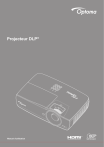
Lien public mis à jour
Le lien public vers votre chat a été mis à jour.
Caractéristiques clés
- Réglage de la distorsion d’image
- Sélection du format d'image souhaité
- Ajustement de la luminosité de l'image
- Sélection du mode d'affichage
- Accès au menu 3D
Questions fréquemment posées
Utilisez la fonction Trapèze V +/- sur la télécommande pour corriger la distorsion.
Utilisez la fonction Ratio dans le menu Affichage et choisissez entre 4:3, 16:9, LBX, Natif ou Automatique.
Accédez au menu Affichage / Réglages image et utilisez les options Luminosité et Contraste.